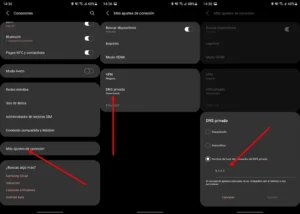Aquí os dejo el listado de los comandos de Linux que más se utilizan en la actualidad:
- ls: Lista el contenido de un directorio
- cd: Cambia el directorio actual
- pwd: Muestra el directorio de trabajo actual
- cp: Copia archivos y directorios
- mv: Mueve o renombra archivos y directorios
- rm: Elimina archivos y directorios
- mkdir: Crea nuevos directorios
- rmdir: Elimina directorios vacíos
- touch: Cambia los tiempos de acceso y modificación de un archivo o crea archivos vacíos
- chmod: Cambia los permisos de archivos y directorios
- chown: Cambia el propietario de archivos y directorios
- chgrp: Cambia el grupo de archivos y directorios
- cat: Concatenar y mostrar el contenido de archivos
- echo: Muestra un mensaje o el valor de una variable
- more: Muestra el contenido de archivos pantalla por pantalla
- less: Similar a `more`, pero con capacidades de navegación adicionales
- head: Muestra las primeras líneas de un archivo
- tail: Muestra las últimas líneas de un archivo
- grep: Busca patrones en archivos
- find: Busca archivos y directorios en una jerarquía
- locate: Encuentra archivos por nombre rápidamente
- df: Muestra el uso del espacio en disco
- du: Muestra el uso del espacio de un archivo o directorio
- ps: Muestra información sobre los procesos activos
- top: Muestra los procesos en ejecución y su uso de recursos
- kill: Envía una señal a un proceso para finalizarlo
- killall: Mata todos los procesos que coinciden con un nombre dado
- xargs: Construye y ejecuta comandos desde la entrada estándar
- man: Muestra el manual de un comando
- apropos: Busca en las páginas del manual por palabra clave
- whoami: Muestra el nombre del usuario actual
- hostname: Muestra o establece el nombre del host del sistema
- uname: Muestra información del sistema
- uptime: Muestra el tiempo de actividad del sistema
- dmesg: Muestra mensajes del buffer del anillo del kernel
- free: Muestra la cantidad de memoria libre y utilizada en el sistema
- vmstat: Muestra estadísticas del sistema
- iostat: Muestra estadísticas de entrada/salida del sistema
- mount: Monta un sistema de archivos
- umount: Desmonta un sistema de archivos
- fsck: Verifica y repara un sistema de archivos
- mkfs: Crea un sistema de archivos en un dispositivo
- dd: Copia y convierte archivos
- tar: Archiva archivos en tarballs
- gzip: Comprime archivos con el algoritmo gzip
- gunzip: Descomprime archivos comprimidos con gzip
- zip: Comprime archivos en un archivo zip
- unzip: Extrae archivos de un archivo zip
- ping: Envía paquetes ICMP ECHO_REQUEST a una red
- ssh: Inicia una sesión de terminal segura en una máquina remota
- scp: Copia archivos entre hosts de forma segura
- rsync: Sincroniza archivos y directorios entre dos ubicaciones
- wget: Descarga archivos de la web
- curl: Transfiere datos desde o hacia un servidor
- ftp: Interactúa con servidores FTP
- nc: Lee y escribe datos en conexiones de red
- ip: Muestra y manipula configuraciones de red
- ifconfig: Configura interfaces de red
- netstat: Muestra conexiones de red, tablas de enrutamiento, y más
- traceroute: Rastrea la ruta de un paquete en la red
- route: Muestra y manipula tablas de enrutamiento IP
- iptables: Configura reglas del cortafuegos de IP
- ufw: Interfaz simplificada para `iptables`
- systemctl: Controla el sistema y el administrador de servicios
- service: Inicia, detiene y reinicia servicios
- journalctl: Muestra mensajes del journal del sistema
- cron: Programa tareas para su ejecución periódica
- at: Programa tareas para su ejecución única
- crontab: Edita la tabla de tareas programadas del cron
- alias: Crea alias para comandos
- unalias: Elimina alias
- history: Muestra el historial de comandos
- source: Ejecuta comandos desde un archivo en el contexto del shell actual
- export: Define variables de entorno
- env: Muestra y modifica el entorno
- set: Configura opciones de shell y muestra variables
- unset: Elimina variables o funciones
- bg: Envía un proceso al fondo
- fg: Trae un proceso del fondo al frente
- jobs: Muestra trabajos en segundo plano
- nohup: Ejecuta un comando que persiste después de cerrar la sesión
- nice: Ejecuta un comando con una prioridad modificada
- renice: Cambia la prioridad de un proceso en ejecución
- ncdu: Una herramienta de análisis de uso de disco con una interfaz de usuario basada en ncurses
- htop: Una herramienta interactiva para monitorear los procesos del sistema, similar a top, pero con una interfaz más amigable y opciones adicionales
- lsof: Lista archivos abiertos por procesos
- strace: Rastrea llamadas al sistema y señales
- lscpu: Muestra información sobre la CPU
- lsblk: Muestra información sobre dispositivos de bloques
- blkid: Muestra atributos de dispositivos de bloques
- hdparm: Configura dispositivos ATA/IDE
- smartctl: Controla y monitorea dispositivos SMART
- tune2fs: Ajusta parámetros de sistemas de archivos ext2/ext3/ext4
- uuidgen: Genera UUIDs
- basename: Elimina directorios y su fija de un nombre de ruta
- dirname: Elimina componentes de la ruta y deja solo el directorio
- readlink: Muestra el destino de un enlace simbólico
- ln: Crea enlaces (hard y simbólicos)
- diff: Compara archivos línea por línea
- patch: Aplica un parche a un archivo
Fuente: MoureDev